mac装win7方法
分类:windows7教程 发布时间:2017-04-25 16:00:59
mac装win7与我们平时安装系统有区别吗?那当然是有一定的区别了,毕竟主体都不一样了,而且我觉得mac装win7比起我们使用安卓电脑来安装系统复杂多了,具体的操作内容,接着往下看你就知道了。
新买了苹果电脑,但是与它自带的系统使用不习惯,这应该怎么办呢?我们可以将苹果自带的系统MAC OSmac os换成win7系统,那我们应该如何安装win7系统呢?接着我们一起来看看吧。
mac装windows7步骤:
步骤一:
进入苹果系统
点击左上角前往
然后实用工具
接着是BootCamp 助理
紧接着选择 继续,见图片
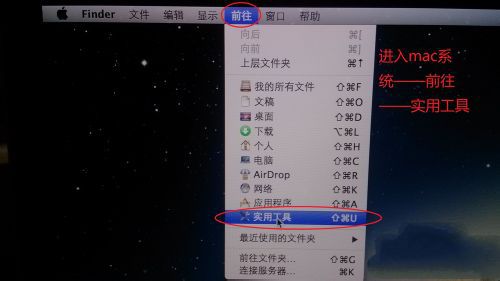
mac装win7界面1
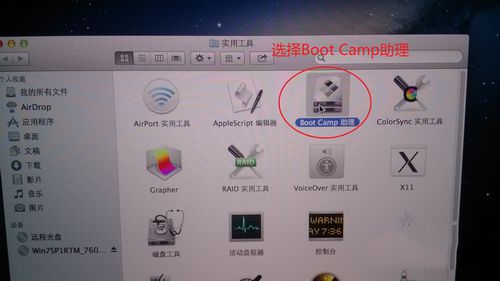
mac装win7界面2
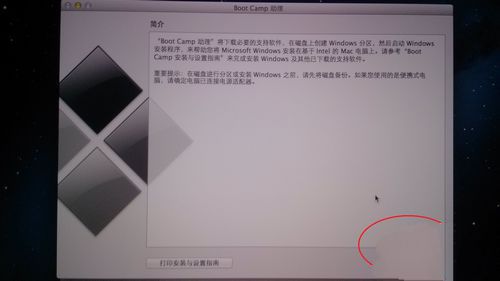
mac装win7界面3
步骤二:
1.选第二项,在Apple中下载系统,注意路径;
2.请把安装盘插入光驱内;
3.选第三项,装w7进行下一步操作;
4.划分两张系统空间大小;
5.点击安装
系统会分区
系统会自动重启
进入win7安装界面

mac装win7界面4
步骤三:
选择自定义
选择分区BOOTCAMP
驱动器选项高级
格式化
点击确定
开始装系统了
之间会重启多次
进入系统就可以了
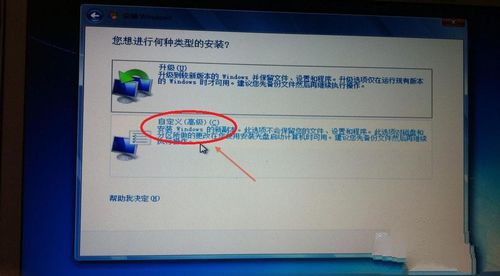
mac装win7界面5
步骤四:
安装win7驱动
找到下载驱动BootCamp
打开setup.exe程序
双击苹果电脑装win7就可以了
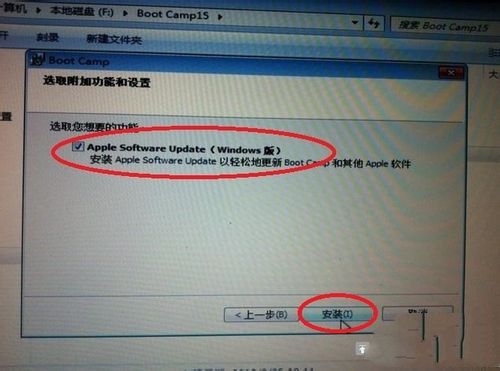
mac装win7界面6
步骤五:
激活系统
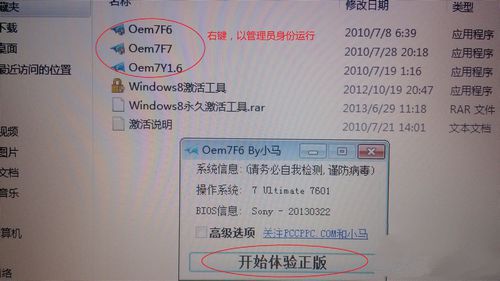
mac装win7界面7
这就是小编给你们介绍的mac装win7安装教程了,相信你们都已经学会了mac装win7电脑了,这次为大家介绍的是光盘安装系统的方法,如果你是使用苹果电脑想安装win7系统,就可以参考小编这个方法进行苹果装win7的方法!






 立即下载
立即下载







 魔法猪一健重装系统win10
魔法猪一健重装系统win10
 装机吧重装系统win10
装机吧重装系统win10
 系统之家一键重装
系统之家一键重装
 小白重装win10
小白重装win10
 杜特门窗管家 v1.2.31 官方版 - 专业的门窗管理工具,提升您的家居安全
杜特门窗管家 v1.2.31 官方版 - 专业的门窗管理工具,提升您的家居安全 免费下载DreamPlan(房屋设计软件) v6.80,打造梦想家园
免费下载DreamPlan(房屋设计软件) v6.80,打造梦想家园 全新升级!门窗天使 v2021官方版,保护您的家居安全
全新升级!门窗天使 v2021官方版,保护您的家居安全 创想3D家居设计 v2.0.0全新升级版,打造您的梦想家居
创想3D家居设计 v2.0.0全新升级版,打造您的梦想家居 全新升级!三维家3D云设计软件v2.2.0,打造您的梦想家园!
全新升级!三维家3D云设计软件v2.2.0,打造您的梦想家园! 全新升级!Sweet Home 3D官方版v7.0.2,打造梦想家园的室内装潢设计软件
全新升级!Sweet Home 3D官方版v7.0.2,打造梦想家园的室内装潢设计软件 优化后的标题
优化后的标题 最新版躺平设
最新版躺平设 每平每屋设计
每平每屋设计 [pCon planne
[pCon planne Ehome室内设
Ehome室内设 家居设计软件
家居设计软件 微信公众号
微信公众号

 抖音号
抖音号

 联系我们
联系我们
 常见问题
常见问题



